Tout ce que vous devez savoir sur l'écran bleu de l'iPhone en 2023
 posté par Boey Wong / 24 juin 2022 09:00
posté par Boey Wong / 24 juin 2022 09:00 En tant que l'un des modèles de téléphones mobiles les plus populaires au monde, l'iPhone possède de plus en plus de satisfaction. Cependant, certains utilisateurs ont signalé que leurs appareils iPhone étaient bloqués sur un écran bleu. La plupart des utilisateurs n'ont aucune idée de ce que c'est et comment résoudre ce problème sur iPhone.
Si vous êtes l'un d'entre eux, vous êtes au bon endroit.
FoneLab vous permet de fixer l'iPhone / iPad / iPod du mode DFU, du mode de récupération, du logo Apple, du mode casque, etc. à un état normal sans perte de données.
- Résoudre les problèmes de système iOS désactivés.
- Extrayez les données des appareils iOS désactivés sans perte de données.
- C'est sûr et facile à utiliser.
Qu'est-ce que l'écran bleu de l'iPhone ?
Écran bleu, également connu sous le nom de BSOD. Sur iPhone, vous ne pouvez voir que l'écran bleu sur iPhone. Vous ne pouvez rien faire sur votre appareil, ce sera frustrant pour les personnes qui ont besoin de vos appareils iPhone dans un court laps de temps, et vous risquez même de perdre des données de l'iPhone si vous n'avez pas de sauvegarde.
Dans les parties suivantes, vous pouvez apprendre pourquoi votre iPhone est un écran bleu et comment le réparer grâce à des méthodes éprouvées et simples.
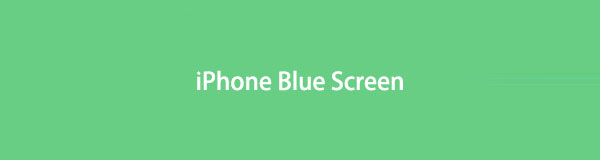

Liste de guide
Partie 1. Pourquoi mon écran est-il bleu sur iPhone
Le matériel ou le logiciel peut provoquer l'écran bleu de l'iPhone. Et vous pouvez vérifier ci-dessous les raisons possibles.
1. iOS obsolète.
2. Trop de fichiers inutiles.
3. Manquer de stockage.
4. Problème matériel.
Vous devez noter que ce sont certains d'entre eux, d'autres peuvent également causer ce problème sur iPhone.
Eh bien, quelle que soit la raison qui cause l'écran bleu de votre iPhone, vous devriez également essayer les solutions suivantes dans cet article pour corriger l'écran bleu de l'iPhone.
FoneLab vous permet de fixer l'iPhone / iPad / iPod du mode DFU, du mode de récupération, du logo Apple, du mode casque, etc. à un état normal sans perte de données.
- Résoudre les problèmes de système iOS désactivés.
- Extrayez les données des appareils iOS désactivés sans perte de données.
- C'est sûr et facile à utiliser.
Partie 2. Correction de l'écran bleu de l'iPhone
Voici 5 méthodes recommandées pour essayer de réparer l'écran bleu sur iPhone. Chacun d'eux est éprouvé, vous pouvez rapidement les vérifier et les apprendre attentivement.
Option 1. Mettre à jour l'iPhone
Lorsque l'écran de votre iPhone devient bleu, vous devriez essayer de mettre à jour l'iPhone iOS car votre iOS obsolète peut provoquer des erreurs de périphérique. Bien que votre iPhone ne réponde pas, vous pouvez mettre à jour l'iOS de l'iPhone à l'aide d'iTunes ou du Finder sur votre ordinateur.
Voici le tutoriel pour vous.
Étape 1Exécutez iTunes ou Finder sur l'ordinateur, connectez l'iPhone via un câble USB.
Étape 2Une fenêtre apparaît sur l'écran de l'ordinateur et cliquez sur la mise à jour bouton.entrer-dans-le-mode-de-récupération-iphone
Si cela ne fonctionne pas, vous pouvez essayer de redémarrer l'iPhone.
Option 2. Forcer le redémarrage de l'iPhone
Comme tu ne peux pas redémarrer l'iPhone comme d'habitude sur l'écran de l'iPhone ou via les boutons combinés, vous devez essayer de forcer le redémarrage de l'iPhone.
Les opérations sont un peu différentes des différents modèles, consultez les étapes détaillées ci-dessous.
iPhone avec Face ID, iPhone 8 et iPhone SE : appuie et relache volume vers le haut puis le bouton des volumes en baisse bouton. Tenez le power jusqu'à ce que vous voyiez le logo Apple blanc.
iPhone 7: Tenue power touche et des volumes en baisse bouton ensemble jusqu'à ce que vous voyiez le logo Apple blanc.
iPhone 6s et SE : Tenir le power touche et foyer bouton en même temps jusqu'à ce que vous voyiez le logo Apple.
Parfois, le redémarrage forcé peut ne pas fonctionner sur votre iPhone. Vous devriez envisager de réinitialiser votre iPhone même si cela effacera votre iPhone.
FoneLab vous permet de fixer l'iPhone / iPad / iPod du mode DFU, du mode de récupération, du logo Apple, du mode casque, etc. à un état normal sans perte de données.
- Résoudre les problèmes de système iOS désactivés.
- Extrayez les données des appareils iOS désactivés sans perte de données.
- C'est sûr et facile à utiliser.
Option 3. Réinitialiser l'iPhone aux paramètres d'usine
La réinitialisation de l'iPhone supprimera sûrement toutes les données sur l'iPhone, il est recommandé de sauvegarder les données de l'iPhone avant de le faire. Vos données seront automatiquement sauvegardées si vous avez activé la fonction de synchronisation iCloud. Vous avez 2 options, ci-dessous sont les démonstrations de la façon de réinitialiser l'iPhone.
Méthode 1. Réinitialiser l'iPhone via iCloud
Vous savez peut-être qu'iCloud a une fonctionnalité qui vous permet d'effacer l'iPhone à distance avec le compte iCloud. Vous pouvez simplement sélectionner votre appareil et réinitialiser votre iPhone avec.
Étape 1Ouvrez le navigateur, visitez iCloud site officiel et connectez-vous à votre compte iCloud.
Étape 2Sur l'interface principale, cliquez sur Trouver mon. Sélectionnez votre iPhone dans la liste déroulante.
Étape 3Sélectionnez Effacer l'iphone. Confirmez que vous souhaitez réinitialiser l'iPhone.
Méthode 2. Réinitialiser l'iPhone via iTunes/Finder
Si vous avez déjà connecté l'iPhone à l'ordinateur, votre iTunes peut toujours reconnaître votre appareil sans autorisation. Ainsi, vous pouvez également restaurer l'iPhone avec iTunes ou le Finder sur l'ordinateur.
Étape 1Exécutez iTunes ou Finder sur l'ordinateur et branchez l'iPhone sur cet ordinateur.
Étape 2Une nouvelle fenêtre apparaît sur un écran d'ordinateur, cliquez sur le Restaurer .
Il peut vous demander de confirmer la restauration, suivez les instructions pour terminer.
La réinitialisation de l'iPhone peut ne pas fonctionner à chaque fois. À ce stade, vous pouvez connecter l'iPhone à un ordinateur exécutant iTunes ou Finder, vous pouvez entrer en mode de récupération iPhone pour corriger les erreurs de l'iPhone.
Option 4. Mode de récupération iPhone
En fait, le mode de récupération de l'iPhone est une restauration forcée sur l'iPhone pour aider l'appareil à corriger les erreurs. Et vous pouvez choisir de restaurer les données à partir de la sauvegarde après cela. Les opérations détaillées sont similaires à la force redémarrer l'iPhone mais avec des différences. Vérifiez les instructions ci-dessous.
Étape 1Mettez à jour iTunes ou macOS vers la dernière version, puis ouvrez-le sur l'ordinateur.
Étape 2Connectez l'iPhone à l'ordinateur avec un câble USB et entrez mode de récupération iPhone.
iPhone avec Face ID, iPhone 8 et iPhone SE : Appuyez et relâchez le bouton d'augmentation du volume, puis le bouton de diminution du volume. Maintenez le bouton d'alimentation enfoncé jusqu'à ce que l'écran du mode de récupération s'affiche.
iPhone 7: Maintenez le bouton d'alimentation et le bouton de réduction du volume enfoncés jusqu'à ce que l'écran du mode de récupération s'affiche.
iPhone 6s et SE : Maintenez le bouton d'alimentation et le bouton d'accueil en même temps jusqu'à ce que vous voyiez l'écran du mode de récupération.
Étape 3Cliquez sur votre appareil et sélectionnez Restaurer lorsqu'une nouvelle fenêtre apparaît.

Enfin, vous devriez essayer un programme tiers sur votre ordinateur.
FoneLab vous permet de fixer l'iPhone / iPad / iPod du mode DFU, du mode de récupération, du logo Apple, du mode casque, etc. à un état normal sans perte de données.
- Résoudre les problèmes de système iOS désactivés.
- Extrayez les données des appareils iOS désactivés sans perte de données.
- C'est sûr et facile à utiliser.
Option 5. Récupération du système FoneLab iOS
FoneLab iOS System Recovery est le programme le plus recommandé sur ordinateur pour corriger les erreurs iPhone à ne pas manquer. La plupart des erreurs sur les appareils iOS sont prises en charge, telles que l'écran blanc de l'iPad, l'écran noir de l'iPhone, l'iPod bloqué en mode casque, etc. Et cet outil est disponible sur les ordinateurs Windows ou Mac.
Il possède de nombreuses fonctionnalités professionnelles mais est facile à utiliser pour tout le monde. Sa conception conviviale et son guide clair peuvent vous aider à l'utiliser facilement.
Étape 1Cliquez sur le bouton Télécharger et suivez les instructions pour installer FoneLab iOS System Recovery sur l'ordinateur.
Étape 2Connectez l'iPhone à l'ordinateur, puis sélectionnez Restauration de Système iOS sur l'interface principale.

Étape 3Cliquez sur le bouton Démarrer, puis vous devez choisir Mode standard or Mode avancé en conséquence. Cliquez sur le bouton Confirmer.

Étape 4Il vous sera demandé d'entrer dans la récupération de l'iPhone si votre appareil ne peut pas être détecté. Et puis, les informations de votre appareil seront répertoriées sur la page.
Étape 5Cliquez Suivant bouton, il commencera à télécharger et micrologiciel et réparera votre appareil après cela.
Non seulement l'écran bleu de la mort sur iPhone, mais aussi d'autres problèmes, tels que iPhone continue de redémarrer, écran rouge de l'iPhone et plus sont également disponibles.
FoneLab vous permet de fixer l'iPhone / iPad / iPod du mode DFU, du mode de récupération, du logo Apple, du mode casque, etc. à un état normal sans perte de données.
- Résoudre les problèmes de système iOS désactivés.
- Extrayez les données des appareils iOS désactivés sans perte de données.
- C'est sûr et facile à utiliser.
Partie 3. FAQ sur l'écran bleu de l'iPhone
Comment réparer l'écran bleu sur mon iPhone 10 ?
Vous pouvez essayer les méthodes ci-dessus dans cet article pour réparer l'écran bleu de l'iPhone 10. Et FoneLab iOS System Recovery est la meilleure méthode pour vous.
L'écran bleu de la mort est-il réparable ?
Oui. Vous pouvez réparer l'écran bleu de la mort avec les bonnes solutions. Tu peux essayer FoneLab iOS System Recovery, il est sûr et facile à utiliser.
C'est tout ce que vous pouvez faire pour réparer l'écran bleu de l'iPhone. Vous pouvez choisir celui que vous aimez pour corriger l'erreur de votre iPhone et vous obtiendrez ce que vous voulez après cela.
FoneLab vous permet de fixer l'iPhone / iPad / iPod du mode DFU, du mode de récupération, du logo Apple, du mode casque, etc. à un état normal sans perte de données.
- Résoudre les problèmes de système iOS désactivés.
- Extrayez les données des appareils iOS désactivés sans perte de données.
- C'est sûr et facile à utiliser.
